统信uos操作系统怎么连接打印机? UOS打印机连接教程
浏览:2日期:2023-04-08 18:07:40
目前国产系统主要是基于Linux开发,而在国产系统中UOS系统可以说是非常出色的系统。自己的双系统是uos的,想要连接打印机,该怎么操作呢?下面我们就来看看详细的教程。
操作方法:
添加打印机
在打印管理器界面,点击+,可选择 自动查找、手动查找、URI 查找,添加打印机。
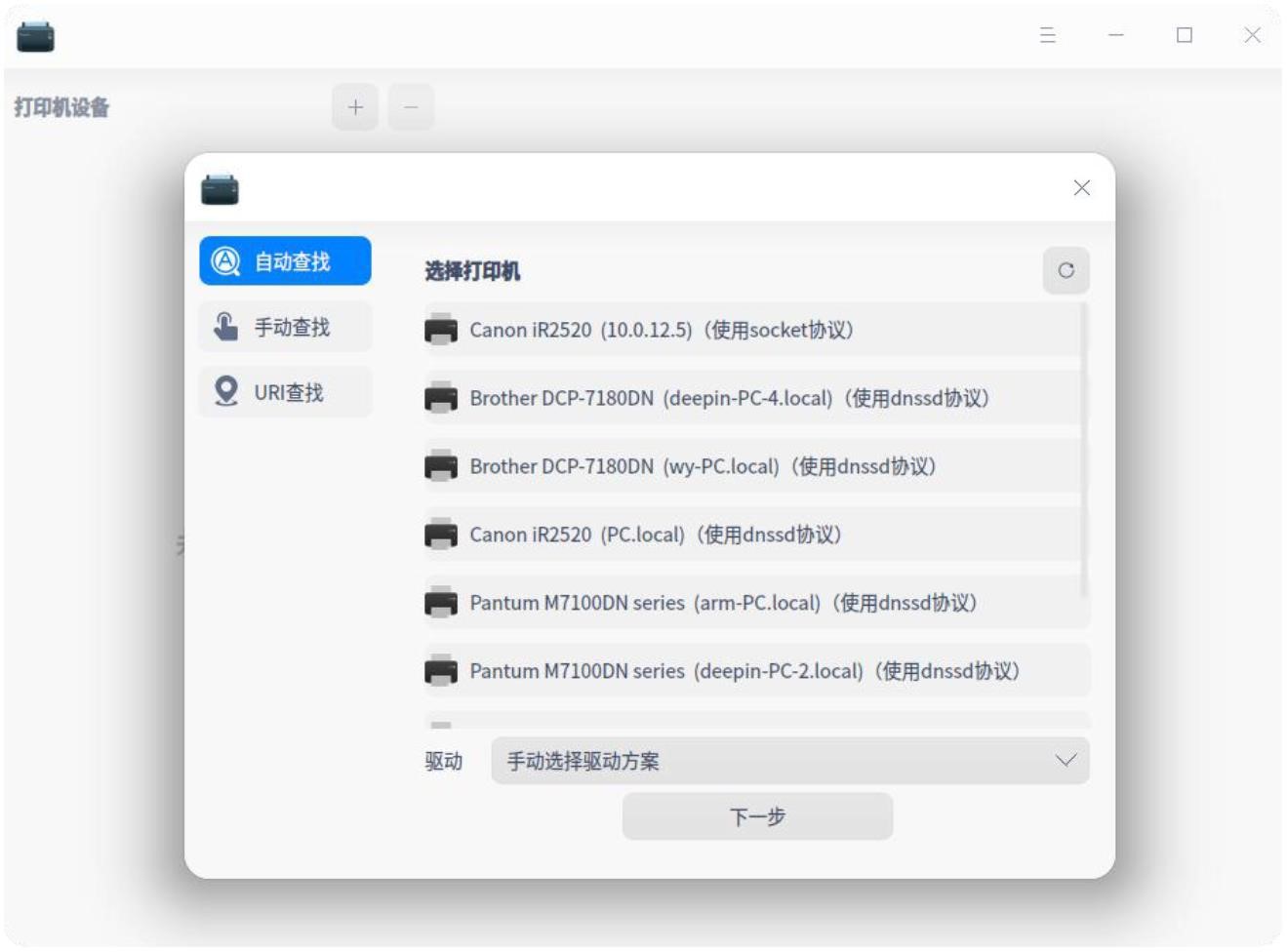
自动查找
1、点击 自动查找 按钮,会加载出打印机列表,选择需要添加的打印机。
2、选好打印机后,会加载出驱动列表,默认选择推荐打印机驱动。若选择手动驱动方案,则会跳转到手动选择打印机驱动界面。
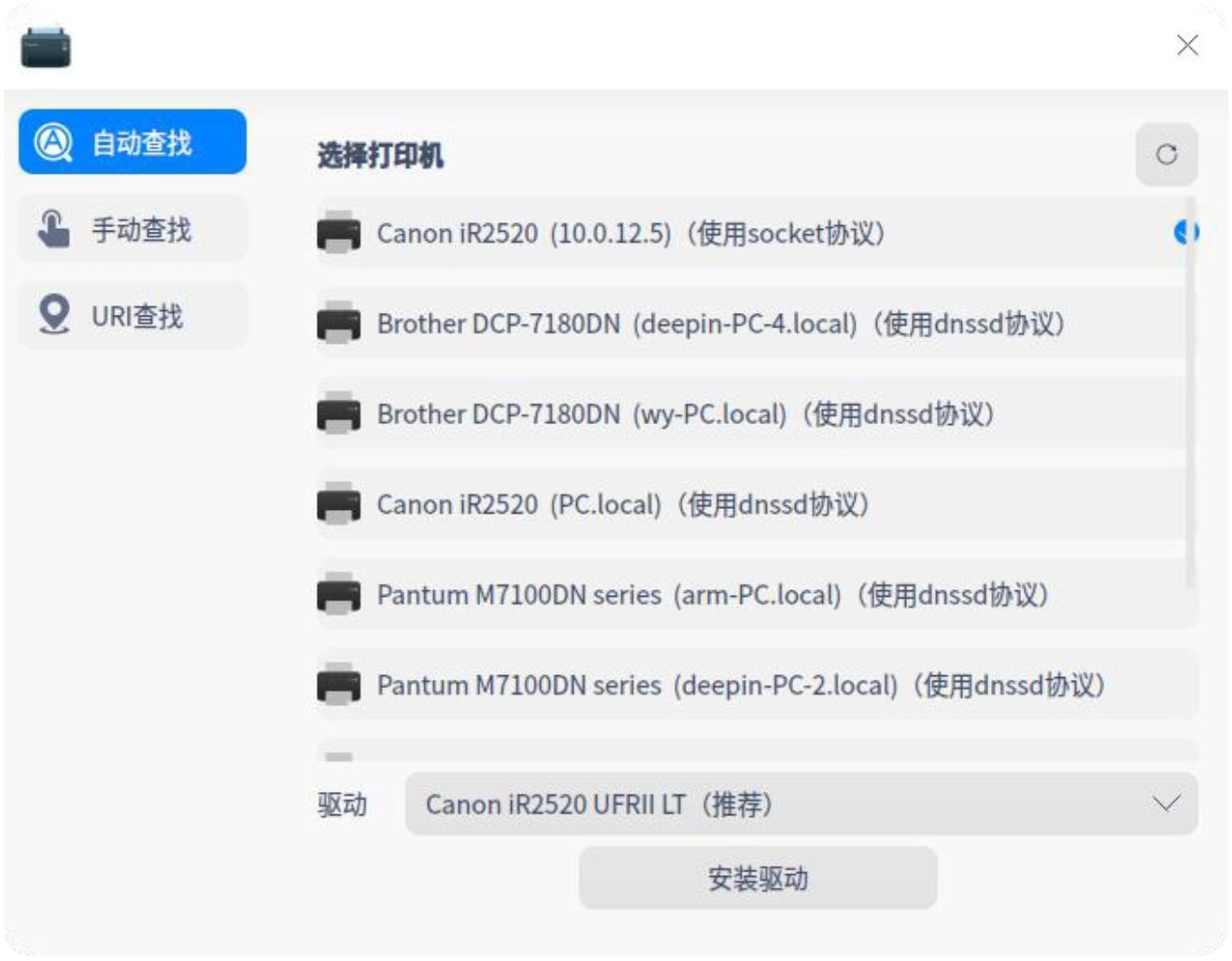
3、点击 安装驱动,进入安装界面。
手动查找
1、点击 手动查找 按钮,输入主机名或 IP 查找打印机,系统通过各种协议扫描打印机。
说明:如果使用 samba 协 议,在查找打印机时,会弹出用户名、密码和群组输入框。其中群组默认当前用户域,如果没有,则默认为 workgroup。
1、选好打印机后,会加载出驱动列表,默认选择推荐打印机驱动。若没有加载出驱动列表,则选择手动驱动方案,则会跳转到手动选择打印机驱动界面。
2、点击 安装驱动,进入安装界面。
URI 查找
1、在自动查找和手动查找的情况下都不能查询到打印机时,可通过URI查找并安装打印驱动。
2、点击 URI 查找 按钮,输入打印机的 URI。
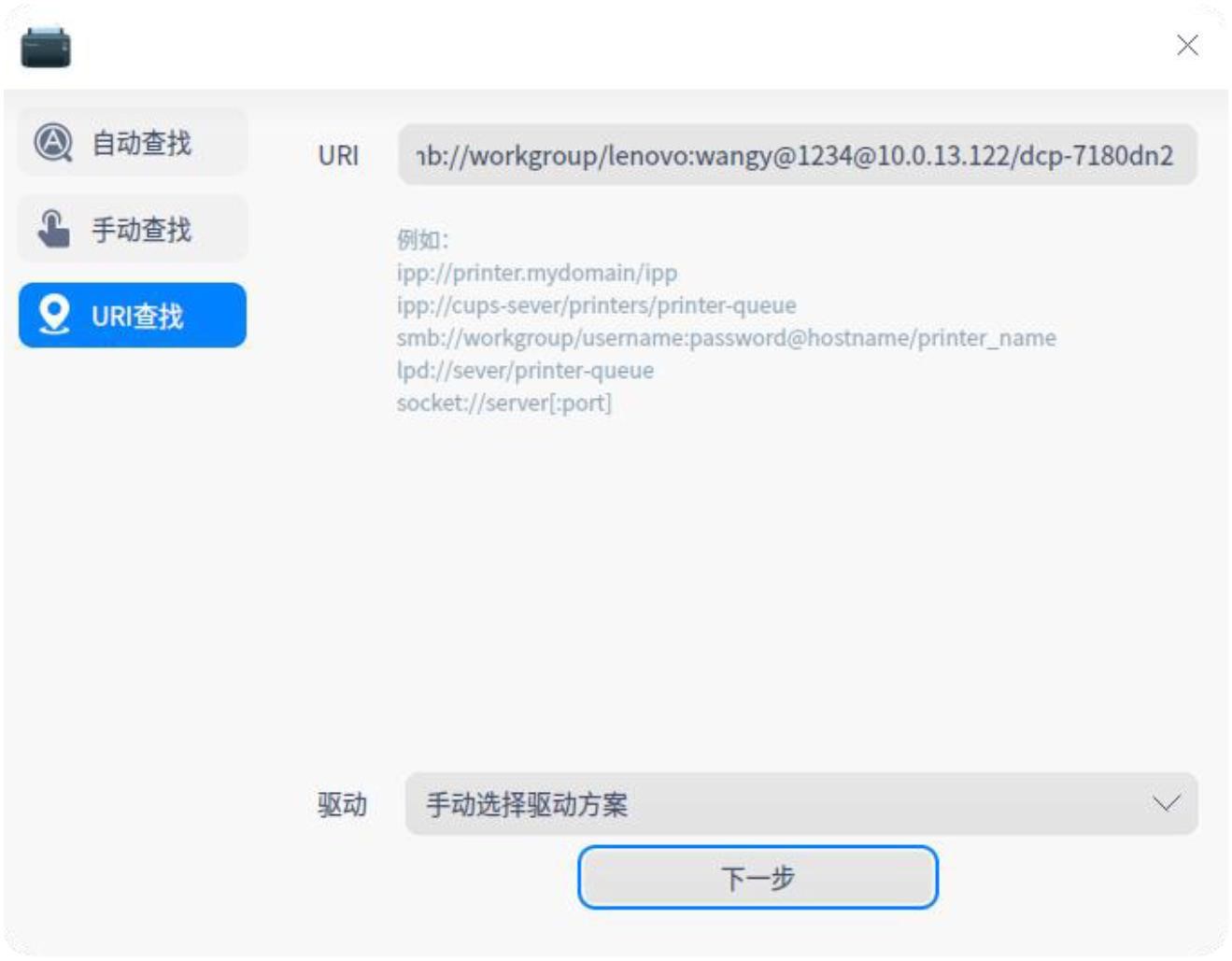
3、系统默认选择手动驱动方案安装,点击 下一步 ,进入选择驱动界面。
4、用户选择对应的驱动,点击 安装驱动,进入安装界面。
以上就是UOS打印机连接教程的方法,希望大家喜欢,请继续关注。
相关推荐:
统信UOS系统盘怎么隐藏? 统信UOS隐藏C盘的技巧
统信UOS系统怎么禁止窗口特效? 统信关闭窗口特效的技巧
相关文章:
- 排行榜
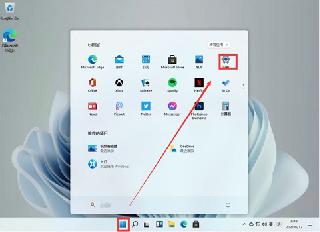
- Linux如何使用libudev获取USB设备VID及PID
- 1. Win账号登录密码忘了?
- 2. Linux 经常使用的命令
- 3. FreeBSD用port安装JDK和Jboss
- 4. Linux下为Apache创建专门的用户和用户组
- 5. 文本模式命令提示符版安装CentOS 6.5的图文方法
- 6. Linux中遇到device is busy的处理方法
- 7. linux怎么修改账户头像? linux修改登录用户头像的方法
- 8. win11大小核调度怎么调整? 优化性能win11的技巧
- 9. mac中式键盘美式键盘有什么区别? mac中文键盘和美式键盘区别介绍
- 10. linux怎么关闭开关机音效?
 网公网安备
网公网安备